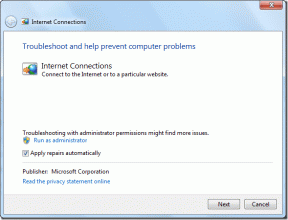Como baixar o Google Maps para Windows 11
Miscelânea / / February 28, 2022

Os localizadores GPS entraram em nossas vidas a uma velocidade incrivelmente rápida que muitos de nós nos perderemos sem eles na cidade ou em qualquer outro lugar que queiramos explorar. Mas será pior se você não souber baixar mapas do Google para Windows 10/11. Quando falamos de mapas GPS, os mapas do Google são a primeira coisa que vem à mente de todos. Apesar do aplicativo Google Earth que governou nossos computadores nos anos 2000, os telefones e tablets modernos são inteligentes o suficiente para utilizar o Google Maps com outros aplicativos de forma eficiente. O Google introduziu o Google Maps para aumentar o utilitário GPS na localização de lugares para facilitar as viagens com facilidade. Neste artigo, você aprenderá métodos para entender como baixar o Google Maps no Windows 10 e no Windows 11.
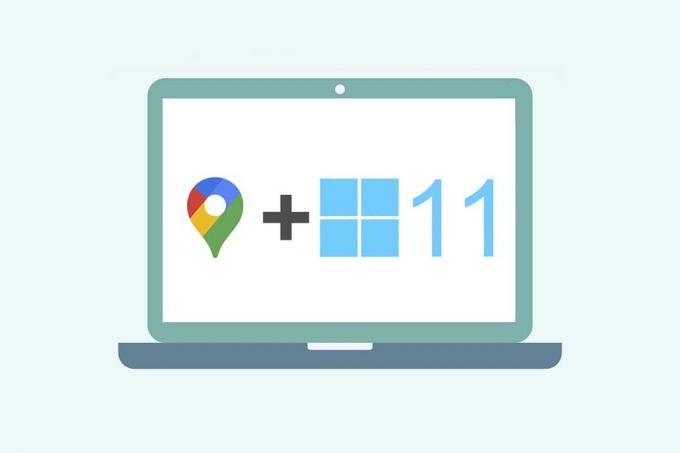
Conteúdo
- Como baixar o Google Maps para Windows 10/11
- Método 1: através do Google Chrome
- Método 2: do emulador do Android
- Dica profissional: como personalizar o atalho do Google Maps no Windows 10/11
- Opção 1: adicionar atalho do Google Maps à área de trabalho
- Opção 2: fixar o atalho do Google Maps no menu Iniciar
- Opção 3: fixar o atalho do Google Maps na barra de tarefas
Como baixar o Google Maps para Windows 10/11
O Google Maps tornou a descoberta e exploração de novos locais fácil e sem complicações. Como seu mapa de bolso, oferece os melhores recursos para tornar sua viagem, curta ou longa, agradável e sem estresse. Algumas de suas outras características notáveis incluem:
- Tempo real atualizações de tráfego e atualizações de horários de ônibus ou trem
- Visualização ao vivo opção para melhorar a tomada de decisão
- Obtenha ajuda de Google Assistente durante a jornada
- Recomendadolugares com base em suas atividades anteriores
- Fácil de reservar bilhetes ou reservas para um hotel, restaurante, etc.
O Windows é um dos sistemas operacionais mais compatíveis e preferidos em computadores e laptops atualmente. No entanto, você não pode acessar os aplicativos do Google para Windows diretamente da Google Play Store. A loja da Microsoft disponibiliza aplicativos do Google para sistemas Windows como aplicativos externos. Então, vamos prosseguir com os métodos para entender como baixar o Google Maps para Windows 10 e 11.
Observação: As ilustrações usadas abaixo representam os métodos executados no sistema Windows 11.
Método 1: através do Google Chrome
O Google Maps pode ser instalado como um aplicativo host do Chrome em seu sistema Windows. Siga estas etapas para baixar o Google Maps para Windows 10/11:
1. Procure o Googlecromada navegador através do Iniciar pesquisa no menu e clique em Abrir conforme ilustrado abaixo.

2. Tipo maps.google.com no URL painel e clique Tecla Enter no teclado. GoogleMapas página será carregada no navegador.
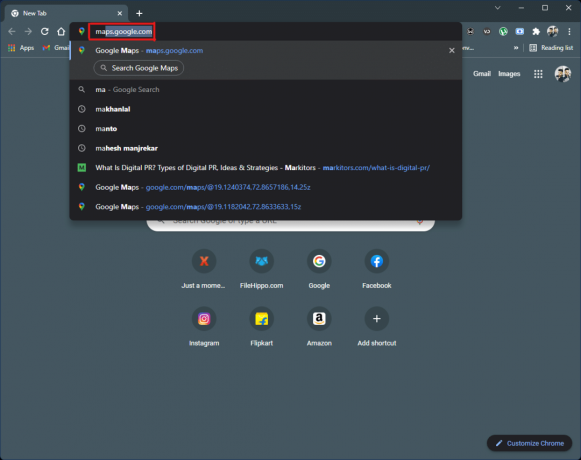
3. Em seguida, clique no ícone de três pontos no canto superior direito do navegador. Clique no Instale o Google Maps… opção.
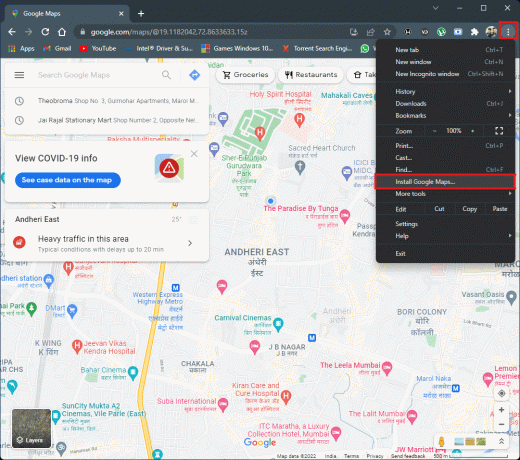
4. Clique em Instalar a partir do pequeno pop-up para instalar o Google Maps em seu sistema.
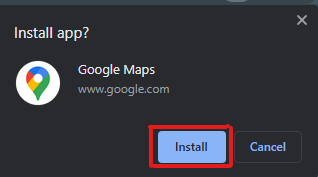
5. O GoogleMapas janela será aberta separadamente para funcionar como um aplicativo.
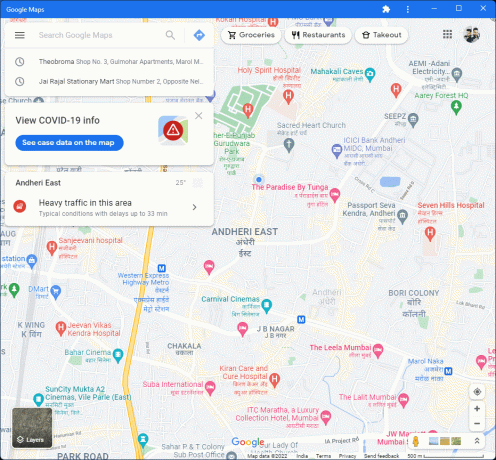
6. GoogleMapasatalho aparecerá em seu Área de Trabalho E no Menu Iniciar para abrir diretamente do ícone.
Veja como baixar o Google Maps para Windows 10/11.
Leia também:Corrigir o Google Maps não falando no Android
Método 2: do emulador do Android
O emulador do Android é a melhor opção para usar o Google Maps no sistema Windows exatamente como você o usa no seu telefone. Este emulador funciona como um dispositivo Android, mas no Windows.
Observação: As ilustrações usadas abaixo são executadas no Bluestacks Android Emulador. Você pode baixar e usar outros emuladores de Android disponíveis na internet que contenham uma interface visual semelhante.
Veja como baixar o Google Maps para Windows 10/11:
1. Download Emulador Android Bluestacks como mostrado abaixo.

2. Depois de baixar e instalar o Bluestacks, clique no botão Loja de jogos aplicação do tela inicial.

3. Clique no Entrar opção.

4. Insira o seu Endereço de e-mail e Senha para entrar no seu conta do Google.
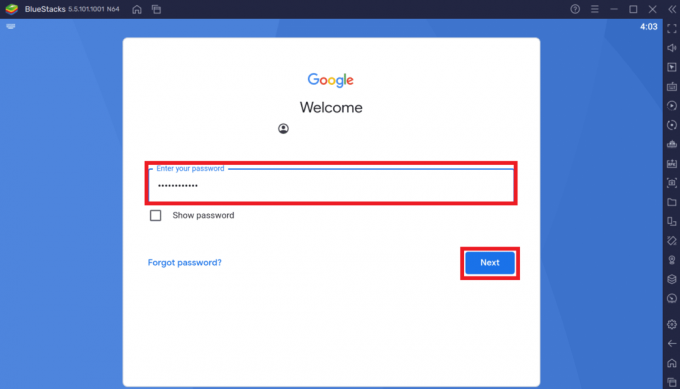
5. Clique no Barra de pesquisa no aplicativo Play Store.
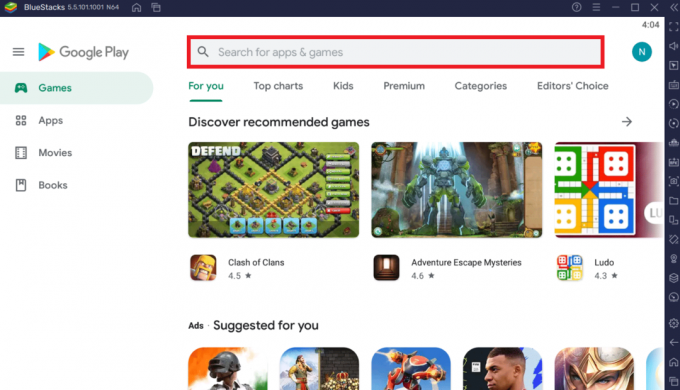
6. Tipo Google Maps e selecione o resultado superior.
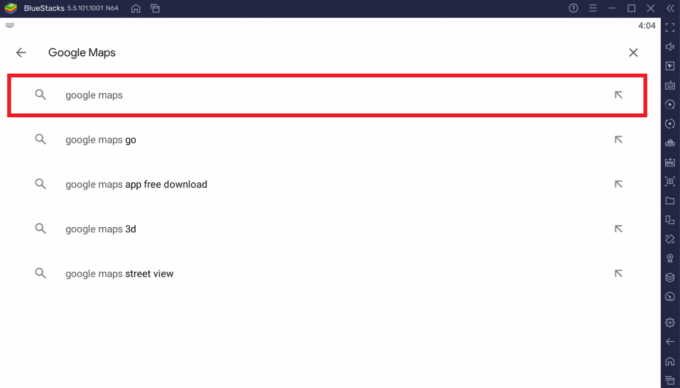
7. Clique no Instalar opção para iniciar o processo de download.
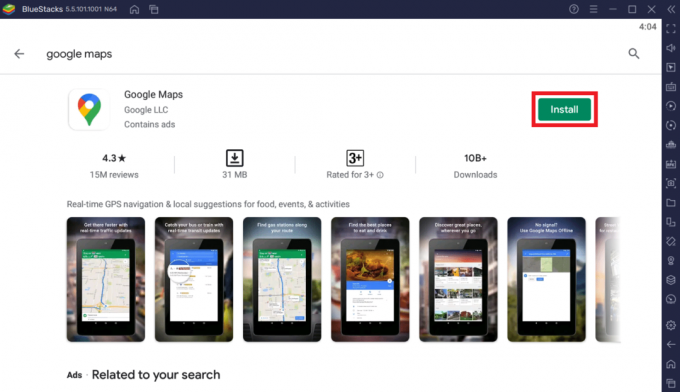
8. Após o término do download, clique em Abrir.
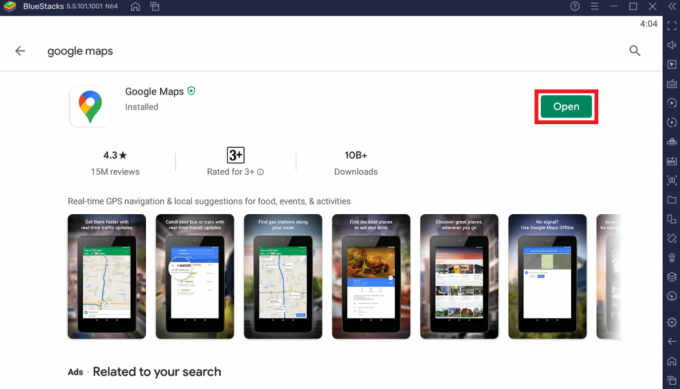
9. Procurar ou simplesmente Explorar Google Maps como você faz em smartphones.
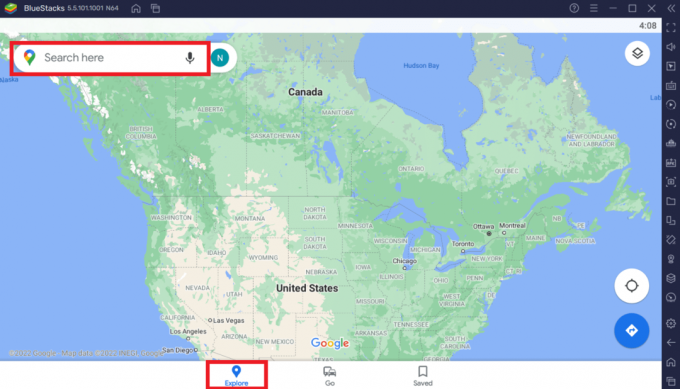
Leia também:5 maneiras de corrigir o mecanismo do Bluestacks não iniciar
Dica profissional: como personalizar o atalho do Google Maps no Windows 10/11
Opção 1: adicionar atalho do Google Maps à área de trabalho
Ao baixar o Google Maps de ambos os métodos mencionados acima, um atalho será criado noDesktop automaticamente, como mostrado abaixo.

Você pode acessar o Google Maps diretamente da área de trabalho sem precisar abri-lo sempre no aplicativo Google Chrome ou Bluestacks.
Opção 2: fixar o atalho do Google Maps no menu Iniciar
Você pode fixar o atalho do Google Maps no menu Iniciar em seu sistema da seguinte maneira:
1. aperte o Tecla do Windows no teclado e digite Google Maps na barra de pesquisa, conforme ilustrado abaixo.
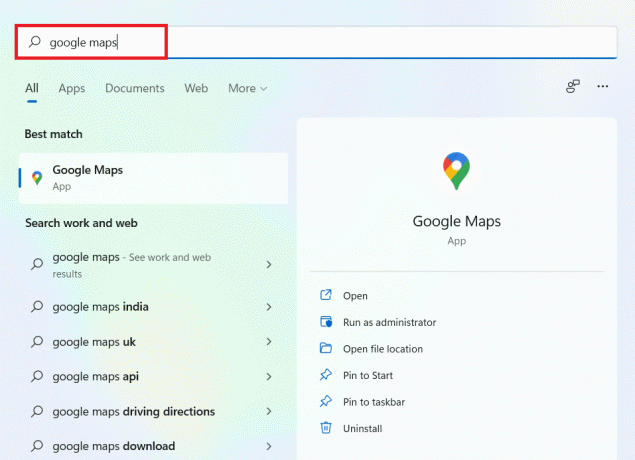
2. Clique no Fixar para iniciar opção para fixar o atalho no menu Iniciar.
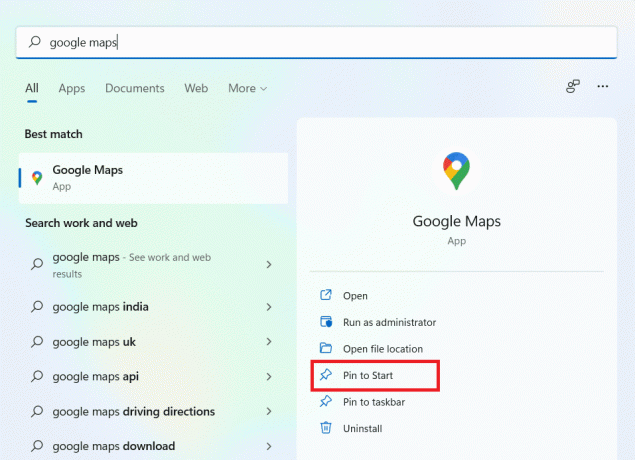
3. aperte o Tecla do Windows novamente para abrir o menu iniciar. Encontre o fixado Google Maps ícone como mostrado abaixo.

Leia também:Sem internet? Veja como usar o Google Maps off-line
Opção 3: fixar o atalho do Google Maps na barra de tarefas
Outra dica é fixar o atalho do Google Maps na barra de tarefas do seu sistema. Para isso, siga os passos listados abaixo:
1. Abra o Google Maps aplicação como antes.
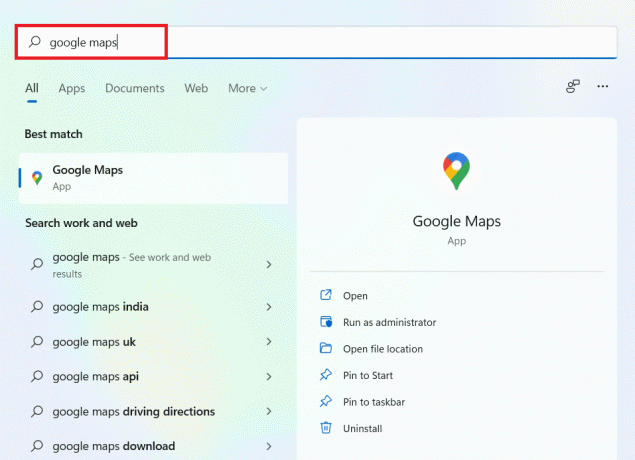
2. No Barra de tarefas, clique com o botão direito do mouse no GoogleMapasjanelaícone e clique no Fixar a barra de tarefas opção.
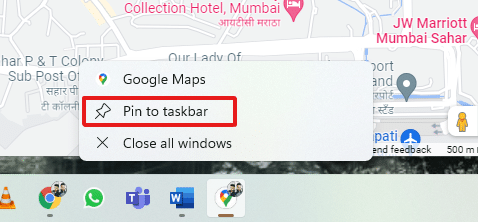
Agora, você também terá o ícone do Google Maps fixado na barra de tarefas.
Perguntas frequentes (FAQs)
Q1. O uso do Google Maps é gratuito?
Resposta:sim, é totalmente gratuito para uso. Você pode baixar o aplicativo do Google Maps na Play Store ou na App Store se estiver usando um smartphone. Para saber como baixá-lo no PC, siga este artigo desde o início.
Q2. Como carregar um local específico no Google Maps?
Resposta: Você pode usar o Google Maps Procurarcaixa para digitar o nome do local que deseja pesquisar e escolher a melhor correspondência para sua consulta nas sugestões automáticas.
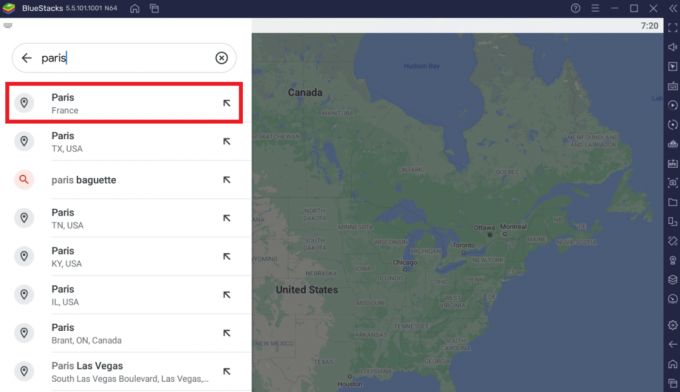
Recomendado:
- Corrigir RESULT_CODE_HUNG no Chrome e Edge
- 20 melhores aplicativos de rastreamento de celular
- 7 maneiras de corrigir o Google Maps lento
- Como colocar um alfinete no Google Maps
Existem outras alternativas ao Google Maps que você pode experimentar. Por exemplo, Google Earth e Windows Maps. Esperamos que este artigo tenha lhe dado uma ideia justa sobre como baixar o Google Maps para Windows 10/11. Anote na seção de comentários abaixo sobre sua experiência com o Google Maps no Windows. Além disso, mencione qualquer consulta ou sugestão sobre este artigo.